发布时间:2025-10-09 10:20:01作者:xx
audition是一款功能强大的音频编辑软件,创建自定义工作区能让用户根据自身需求和习惯,更高效地进行音频处理。以下是创建自定义工作区的具体步骤:
首先,打开audition软件。进入软件界面后,点击菜单栏中的“窗口”选项。
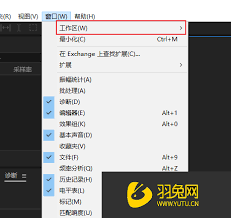
接着,在弹出的下拉菜单中,能看到众多窗口选项。此时,根据自己在音频编辑时常用的功能,选择要显示的窗口。比如,若经常进行音频剪辑,可勾选“剪辑”窗口;若需要查看音频波形等详细信息,可勾选“波形”窗口等。将常用窗口勾选后,它们会显示在工作区中。
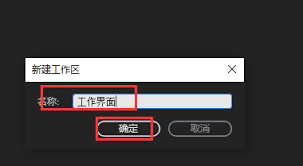
然后,对窗口的布局进行调整。可以通过鼠标拖动窗口的边框或角落,改变窗口的大小和位置,使其排列得更加整齐、合理,方便操作。例如,将“剪辑”窗口放置在左侧,“波形”窗口在右侧,这样在剪辑音频时能同时清晰地看到波形和剪辑内容。
之后,设置工作区的快捷键。点击菜单栏中的“编辑”,选择“键盘快捷键”。在弹出的对话框中,找到与音频处理操作相关的功能,如“裁剪”“粘贴”等,为其设置自己习惯使用的快捷键组合。
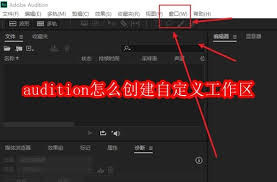
最后,保存自定义工作区。完成上述设置后,点击菜单栏中的“窗口”,选择“工作区”,再点击“新建工作区”。为新建的工作区命名,比如“个人常用工作区”,然后点击“确定”。这样,下次打开audition软件时,只需点击“窗口”-“工作区”-“个人常用工作区”,就能快速进入自己设置的高效工作界面啦。通过以上步骤,就能轻松在audition中创建出符合自己需求的自定义工作区,提升音频编辑的效率和体验。
免责声明:以上内容源自网络,版权归原作者所有,如有侵犯您的原创版权请告知,我们将尽快删除相关内容。
上一篇:一加10pro具备什么优点
如何成为抖音外卖骑手
抖音冰墩墩特效视频怎么拍摄
淘宝怎么购买冬奥会吉祥物冰墩墩
支付宝早起打卡失败怎么回事
2022春运火车票提前多久预售
支付宝2022年年有余活动怎么玩
支付宝隔离政策在哪里查
支付宝嘉图借书怎样还书
微信星星特效怎么触发
拼多多答题领iPhone答案是什么
如何购买sui币
美团退款是商家退吗
如何通过苹果手机序列号查询激活日期
PotPlayer如何设置自动记忆播放位置
优题宝如何进行学生身份认证
360安全卫士如何设置自动查杀
支付宝第三方 app 解除授权在哪里
Blender如何找到对齐物体功能
Greenshot滚动截图有问题如何解决
如何在考试酷创建班级

决胜台球是款台球竞技比赛闯关游戏,游戏中玩家可以体验到非常真实的台球玩法,有着大量的关卡可以去解锁闯关,可以在商城中进行购买各种风格的球杆,不断的提高实力,达到更高的段位。游戏特色1.游戏中的奖励多样,轻松解锁不同的球杆2.简单在游戏中进行规划撞击,完成台球比赛3.关卡匹配,玩法不同,游戏自由选择游戏亮点1.简单游戏操作玩法,在游戏中轻松提升技巧2.学习更多的台球知识,轻松在游戏中封神3.精致游戏
3.2
火爆三国手游是很好玩的三国策略战争手游,在游戏中会有很多的武将可以让玩家来进行获取,游戏中的武将都是三国中耳熟能详的人物,玩家在游戏中可以指挥自己的角色在游戏中开始精彩的战斗。游戏玩法超多的武将选择,更结合武将养成的玩法,喜欢这款游戏的不要错过,游戏中玩家可以不断解锁强力武将,中后期随着等级的提升也能打出爆发的伤害,非常节省玩家的时间,并且还搭配了各种的技能,感受全新的乐趣体验。游戏介绍火爆三国是
3.1
射爆香肠人是款画面视角非常独特的休闲闯关游戏,在一开始玩家需要慢慢的熟悉玩法教程,就可以快速的上手了,有点类似于塔防的玩法机制,选择摆放一个个的角色,来阻止各种的香肠人通过。游戏特色1.超级丰富的闯关内容等待你的加入,通过各个关卡中的挑战来体验丰富的游戏乐趣!2.在一次次的闯关挑战当中来积累更多的经验,收集更多的道具,以此提升自己的闯关能力!3.紧张刺激的射击对战过程,每个关卡里面出现的香肠人战斗
4.2
我踢得贼准是款非常趣味的足球射门闯关小游戏。游戏中玩家将操控中角色进行调整好角度和方向来进行一次次的射门,角色离球门的距离是会越来越远的,需要准确的调整好位置与角度。游戏特色1.自由组建自己的游戏团队,在游戏中轻松战斗2.真实好玩的游戏挑战过程,轻松进行游戏冒险3.夺得冠军,轻松简单提升自己的踢球实力游戏亮点1.不同的踢球规则,在游戏中尽情发挥自己的实力2.全新游戏比赛规则,感受绿茵足球的战斗乐趣
4.9
极速逃亡3是一款十分有趣的逃脱类游戏,在游戏中有很多的武器可以让玩家来进行选择,游戏中的武器都是十分地好用的,玩家可以在游戏中通过自己的闯关在游戏中获得更多的武器来帮助自己进行闯关。游戏特色1、游戏的玩法十分新颖,玩家可以轻松尝试全新的逃脱玩法。2、海量关卡自由挑战,每次闯关都是一次全新的体验。3、完成游游戏的逃脱任务,获取丰厚的游戏奖励。游戏魅力1、玩家要快速找到敌人防御最薄弱的环节,利用这样的
3.5